| Solutions réalisables | Dépannage étape par étape |
|---|---|
| 1. Réparer les photos supprimées en configurant l'iPhone |
Méthode 1. Vérifier le dossier récemment supprimé... Étapes complètes Méthode 2. Redémarree l'iPhone, iPad ou iPod... Étapes complètes Méthode 3. Activer la bibliothèque de photos iCloud... Étapes complètes Méthode 4. Se connecter avec le bon identifiant Apple... Étapes complètes Méthode 5. Afficher les photos... Étapes complètes |
| 2. Réparer les photos supprimées en configurant l'iPhone |
Méthode 1. Utiliser EaseUS MobiSaver... Étapes complètes Méthode 2. Restaurer des photos à partir d'iTunes... Étapes complètes |
Vous pouvez soudainement trouver une ou plusieurs photos iPhone qui ont disparu de la pellicule ou de l'album. Ne paniquez pas lorsque vous constatez que vos photos ont disparu de votre iPhone. Cherchez d'abord la cause et la solution correspondante. Nous avons répertorié les causes possibles d'un tel incident ainsi que la solution à chacune.
Partie 1. Pourquoi les photos ont disparu de l'iPhone
- Les photos ont été cachées par vous ou d'autres personnes.
- Vous avez accidentellement supprimé vos photos.
- La photo a disparu de l'iPhone après la mise à niveau de l'iPhone vers la dernière version d'iOS , ce qui peut également entraîner la perdue des contacts .
- De nombreuses applications et fichiers indésirables occupent la mémoire interne de votre appareil, ce qui entraîne un manque d'espace sur l'iPhone. Par conséquent, les photos ne s'affichent pas sur votre iPhone.
- Le flux téléphonique ne fonctionne pas ou est désactivé.
- Connexion à un autre compte iCloud ou vous avez désactivé iCloud Photo Sync
- Restaurez votre iPhone à partir d'une sauvegarde inconnue
Partie 2. Comment réparer les photos disparues de l'iPhone en configurant l'iPhone
Si vos photos ne s'affichent pas sur votre iPhone, vous devez d'abord trouver la raison possible, puis sa solution pratique. Nous avons répertorié les causes possibles dans la partie ci-dessus. Voici les meilleures solutions de récupération de photos que nous avons rassemblées pour vous.
Méthode 1. Vérifier le dossier récemment supprimé
Si vos photos ont disparu de votre pellicule, veuillez vérifier s'il y a une chance que vous ou d'autres personnes les ayez supprimées par accident. Toutes les photos supprimées seront envoyées à l'album Récemment supprimés pendant 30 jours. Pendant ce temps, vous pouvez soit renvoyer une image du dossier récemment supprimé sur votre iPhone, soit choisir de la supprimer définitivement.
Étape 1. Appuyez sur les applications Photos sur votre écran, recherchez l'option "Album".
Étape 2. Vérifiez le dossier "Récemment supprimé" sous "Utilitaires" pour voir si vos photos disparues s'affichent.
Étape 3. Si vous avez la chance de trouver vos photos ici, appuyez sur "Sélectionner" et choisissez les photos que vous souhaitez conserver, appuyez sur "Récupérer" pour les récupérer.
Méthode 2. Redémarrer l'iPhone, iPad ou iPod Touch
Si vous n'avez pas trouvé vos photos dans le dossier "Supprimées récemment", vous devrez peut-être essayer d'autres méthodes. La première que nous suggérons est de redémarrer votre appareil. Généralement, un redémarrage peut résoudre la plupart des problèmes de l'iPhone. Les étapes varient légèrement selon les différents modèles d'iPhone. Vérifiez ici pour des conseils détaillés.
Méthode 3. Activer la bibliothèque de photos iCloud
Si aucune des deux méthodes répertoriées ci-dessus ne fonctionne, vous pouvez accéder à l'application Paramètres pour vérifier si vous avez activé la bibliothèque de photos iCloud. La bibliothèque de photos iCloud synchronise toutes vos photos de pellicule avec le pilote iCloud afin que vous puissiez y accéder sur tous vos appareils. Si vous ne parvenez pas à synchroniser les photos, voici quelques solutions rapides pour résoudre le problème "Photos iCloud ne se synchronisent pas" .
Étape 1. Appuyez sur « Paramètres » > [votre nom] > « iCloud. » (Pour iOS 10.2 ou version antérieure, appuyez simplement sur « Paramètres » > « iCloud ».)
Étape 2. Déplacez la barre sur le côté droit pour activer la bibliothèque de photos iCloud.
Étape 3. Attendez quelques minutes, revenez à votre application Photos et vérifiez si vos photos sont de retour.

Méthode 4. Se connecter avec le bon identifiant Apple sur chaque appareil
Semblable à la méthode 3, assurez-vous que vous vous êtes connecté à iCloud avec le même identifiant Apple sur d'autres appareils. Vérifiez les informations d'identification dans Paramètres .
Méthode 5. Afficher les photos
Il est possible que vous ayez caché vos photos dans le passé. Essayez de vérifier s'il y a des photos cachées sur votre iPhone. Voici comment procéder.
Étape 1. Appuyez sur l'application "Photos", faites défiler l'écran pour trouver "Caché" sous "Utilitaires".
Étape 2. Vérifiez s'il y a une photo. Si vous trouvez les photos disparues ici, appuyez sur "Sélectionner" pour choisir les photos. Appuyez sur le bouton de partage et choisissez "Afficher". Ensuite, toutes les photos retourneront à leur album d'origine.
Remarque : Si le dossier "Caché" n'apparaît pas dans les "Photos". Allez dans « Paramètres » > « Photos » et activez « Album caché ».
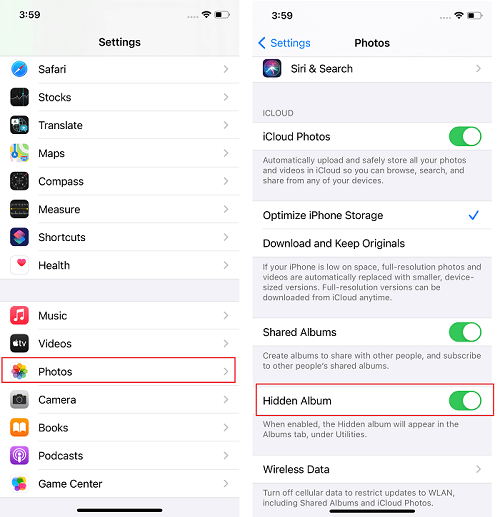
Partie 3. Comment récupérer des photos de pellicule supprimées par la mise à jour iOS ?
Si aucun des remèdes ci-dessus ne résout votre problème et que des photos manquent encore quelque part, soyez prêt car elles ont peut-être vraiment disparu pour de bon. Dans ce cas, votre meilleure solution consiste à essayer iTunes ou un outil de récupération de données iPhone pour récupérer vos photos perdues.
Méthode 1. Récupérer des photos disparues avec EaseUS MobiSaver
Comme nous l'avons mentionné précédemment, l'utilisation d'iTunes pour récupérer des photos disparues effacera toutes les données stockées sur votre iPhone. Pour éviter la perte de données, vous pouvez utiliser ce logiciel de récupération de données iOS EaseUS MobiSaver pour récupérer les données supprimées sans les effacer.
EaseUS MobiSaver est un outil de récupération de données iOS fiable qui vous permet de récupérer des contacts, des photos, des messages, des vidéos et de nombreuses autres données iOS supprimés à partir d'iTunes ou d'iCloud sans les effacer. Vous pouvez même récupérer vos données perdues sans sauvegarde . En outre, EaseUS MobiSaver possède de nombreuses fonctionnalités exceptionnelles lorsqu'il s'agit de récupérer des fichiers supprimés.
- Il a une interface facile à utiliser et intuitive.
- Il est compatible avec tous les appareils iOS, y compris l'iPhone, l'iPad et l'iPod touch.
- Il prend en charge presque toutes les versions d'iOS, y compris la dernière iOS 13.
- Il est capable de récupérer diverses données iOS supprimées ou perdues telles que des contacts, des messages, des vidéos, de la musique, etc.
- Il a des mises à jour régulières et des corrections de bogues pour maintenir les performances à la hauteur.
Téléchargez EaseUS MobiSaver sur votre PC Windows ou Mac, et faisons une récupération complète de photos en procédant comme ceci.
Étape 1. Connectez l'iPhone à votre PC
Lancez EaseUS MobiSaver. Cliquez sur "Récupérer depuis appareils iOS" sur la gauche et cliquez sur "Commencer".
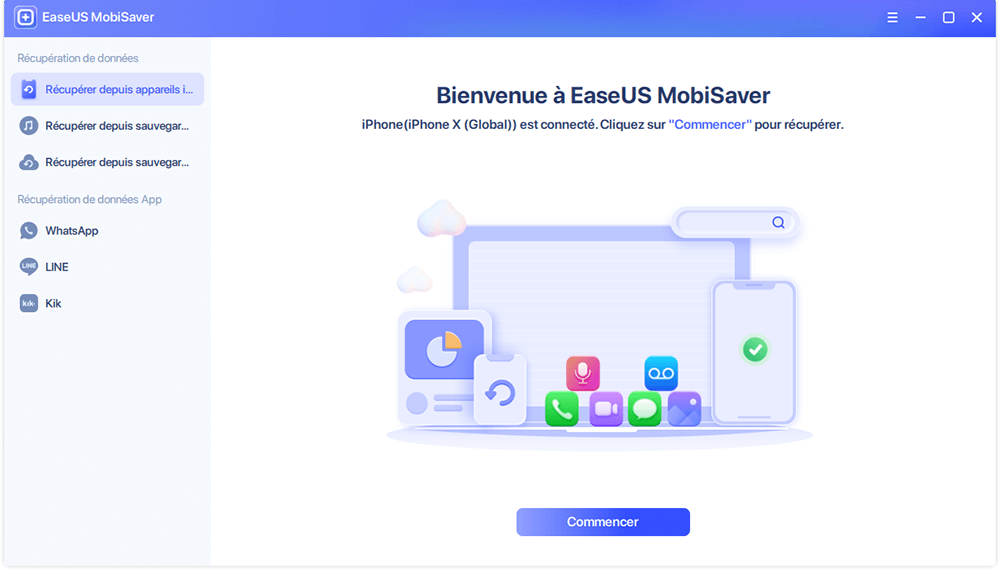
Étape 2. Recherchez les données perdues de l'iPhone
EaseUS MobiSaver va automatiquement analyser l'iPhone/iPad/iPod, et trouver les données présentes et même certaines données perdues pour vous. Il suffit d'attendre la fin de l'analyse.
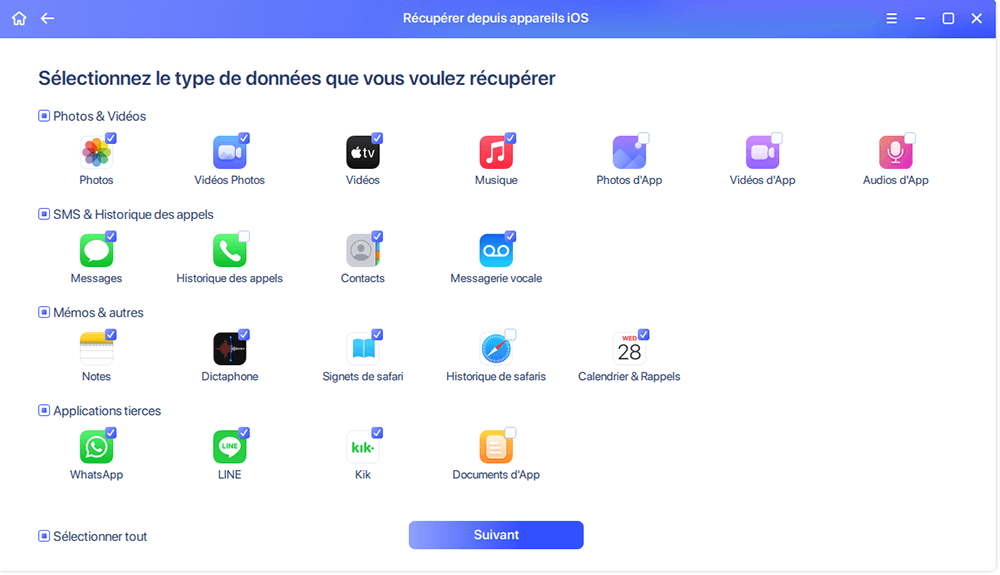
Étape 3. Cliquez sur le bouton "Récupérer".
Vous pouvez choisir les données perdues telles que vos photos, vidéos, contacts, SMS, notes, messages vocaux et autres fichiers que vous souhaitez récupérer et enregistrer ces données dans un autre emplacement.
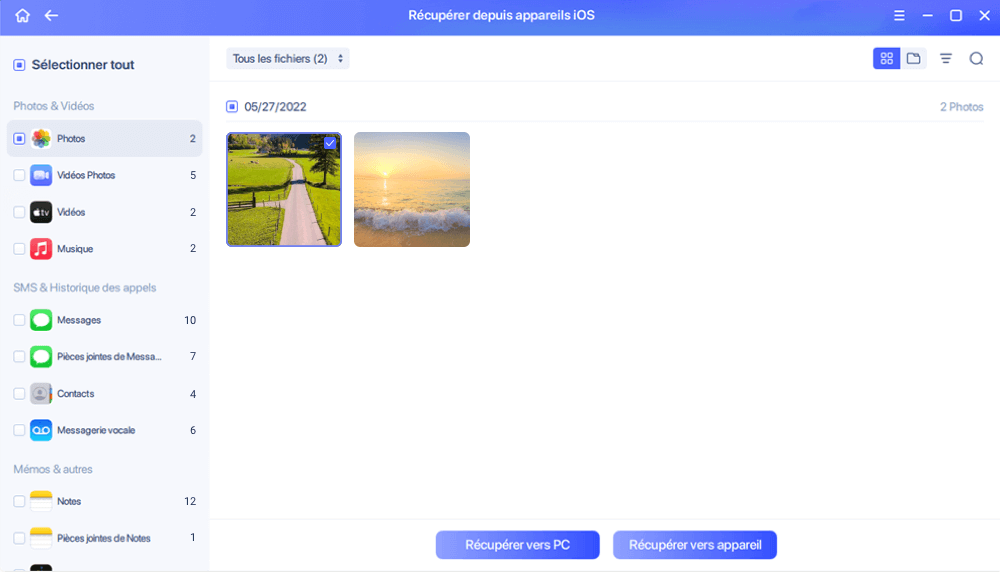
-
- Avis:
- Seuls les anciens types d'iPhone tels que l'iPhone 4s peuvent bénéficier du mode "Récupérer depuis un appareil iOS", qui vous permet de récupérer des photos depuis le stockage interne même sans aucune sauvegarde.
Méthode 2. Restaurer les photos supprimées de la pellicule à partir d'iTunes
Si vous avez déjà sauvegardé votre iPhone sur iTunes, vous pouvez récupérer les photos supprimées en restaurant votre appareil à partir d'une sauvegarde iTunes précédente. Il est à noter qu'iTunes effacera définitivement toutes vos données actuelles sur l'iPhone.
Étape 1. Installez la dernière version d'iTunes sur votre PC ou Mac. Connectez votre iPhone à l'ordinateur avec un câble USB.
Étape 2. Si le message « Faire confiance à cet ordinateur » s'affiche sur votre iPhone ou iPad, appuyez sur « Faire confiance ».
Étape 3. Sur l'écran iTunes, recherchez l'icône "Résumé" et cliquez sur "Restaurer la sauvegarde" dans le panneau de droite.

Étape 4. Ensuite, une liste de sauvegardes avec les tailles et l'heure de création apparaîtra. Choisissez la sauvegarde la plus récente et cliquez sur "Restaurer".
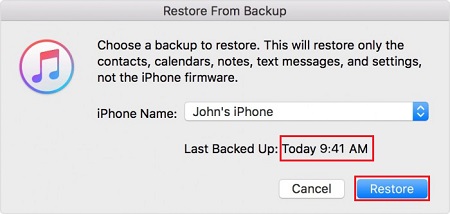
Conclusion
L'article couvre les causes possibles de photo manquante sur votre iPhone et fournit les solutions correspondantes à chaque cas. Vous pouvez vérifier la condition que vous avez rencontrée et essayer la solution pour récupérer vos photos. Et pour minimiser le risque de perte de données, nous vous suggérons fortement de sauvegarder votre iPhone . Si vous trouvez cet article utile, partagez-le sur votre plateforme sociale pour aider ceux qui en ont besoin.